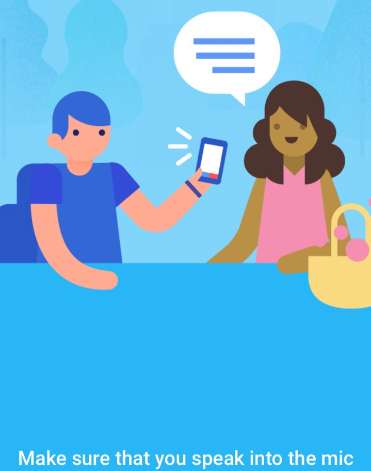Google hat vor kurzem damit begonnen, Android-Nutzern eine Reihe neuer Funktionen zur Verfügung zu stellen. Eine davon war die Möglichkeit, eine Textnachricht zu planen. Das Feature wurde lange erwartet und jetzt für Android 9 und spätere Benutzer eingeführt. Heutzutage verwenden nicht viele Benutzer SMS, um zu kommunizieren, aber manchmal müssen wir sie immer noch verwenden. In einigen Szenarien müssen wir später eine Nachricht senden, und Festlegen einer Erinnerung ist eine Option, aber was ist, wenn wir nur zu diesem Zeitpunkt eine Nachricht planen können, ist das nicht gut? Nun ist es möglich und wir werden Ihnen Möglichkeiten aufzeigen, wie Sie eine SMS-Textnachricht auf Android planen können.
Lesen Sie auch | So planen Sie E-Mails in Google Mail kostenlos
Planen Sie SMS-Textnachrichten auf Android
Inhaltsverzeichnis
Sie können entweder die native Messaging-App von Android, Google Messages oder eine Drittanbieter-App verwenden, um Ihre Texte zu planen. Wir erzählen hier beides.
1. Planen Sie über die Nachrichten-App von Google
- Laden Sie die Nachrichten-App herunter und installieren Sie sie auf Ihrem Telefon, falls Sie sie nicht haben. Machen Sie sie zu einer Standard-Nachrichten-App auf Ihrem Telefon.
2. Öffnen Sie nun Nachrichten und tippen Sie auf 'Chat beginnen' Knopf von unten.
3. Wählen Sie Ihren Kontakt aus und geben Sie die Nachricht in das Feld ein.
4. Wenn Sie fertig sind, tippen und halten Sie auf die Schaltfläche 'Senden'.


5. Es zeigt Ihnen die Option von 'Geplanter Versand' tippen Sie darauf.
6. Sie können dann Ihre bevorzugte Zeit auswählen, um die Nachricht zu planen.
7. Klicken Sie nach Auswahl der Uhrzeit auf die Schaltfläche Senden.
Das ist es! Neben dieser Nachricht wird ein Uhrensymbol angezeigt. Dies bedeutet, dass Ihre Nachricht jetzt zur ausgewählten Zeit gesendet wird.
Wenn Sie die Nachricht bearbeiten oder löschen möchten, können Sie dies auch tun.


Tippen Sie einfach auf das Uhrensymbol neben der geplanten Nachricht und es werden Ihnen drei Optionen angezeigt: “ Aktualisieren Botschaft ',' Schick jetzt ', und ' Nachricht löschen '.
Sie können die gewünschte Option auswählen und loslegen.
2. Planen Sie über die App „Später machen“
Wenn Sie nach einer App suchen, die mehr als nur das Planen von Textnachrichten ermöglicht, ist dies die richtige App für Sie. Do It Later ermöglicht das Planen von Nachrichten und bietet einige zusätzliche Funktionen. So verwenden Sie es zum Planen von Nachrichten:



- Laden Sie zunächst die Do It Later-App herunter und installieren Sie sie auf Ihrem Telefon.
Laden Sie Do It Later herunter
benutzerdefinierter Android-Benachrichtigungston pro Kontakt
2. Öffnen Sie nun das Symbol „+“ und tippen Sie darauf, um eine neue Aufgabe zu erstellen.
3. Anschließend werden die angebotenen Funktionen angezeigt. Tippen Sie in der Liste auf Nachrichten.
4. Geben Sie Ihren Kontakten und Ihrem Telefon die App-Berechtigungen.
5. Wählen Sie nun Ihren Kontakt aus, an den Sie eine Nachricht senden möchten.
6. Geben Sie die Nachricht in das angegebene Feld ein und wählen Sie dann aus den folgenden Optionen den Zeitbereich für die Planung der Nachricht aus.
Das ist es! Sie können die Nachricht sofort senden oder jederzeit von 15 Minuten bis zu einem benutzerdefinierten Datum und einer benutzerdefinierten Uhrzeit planen.
Do It Later bietet neben dem Planen von Nachrichten per SMS auch einige zusätzliche Funktionen wie das Planen von E-Mails oder sogar Messenger-Chats sowie das automatische Antworten auf Anrufe, gefälschte Anrufe usw. Die App kann kostenlos verwendet werden, es gibt jedoch Anzeigen .
Vorgeschlagen | Passen Sie Schnellantwortnachrichten an, um Anrufe in der Google Phone App abzulehnen
Dies waren zwei Möglichkeiten, um eine Nachricht unter Android zu planen. Da Google diese Funktion in seiner nativen App eingeführt hat, empfehlen wir, nur diese zu verwenden. Wenn Sie jedoch einige zusätzliche Funktionen wünschen, können Sie sich für die Drittanbieter-App entscheiden.
Weitere Tipps und Tricks finden Sie hier!
Facebook KommentareSie können uns auch folgen, um sofortige technische Neuigkeiten zu erhalten Google Nachrichten oder für Tipps und Tricks, Bewertungen von Smartphones und Gadgets, melden Sie sich an GadgetsToUse Telegram Group oder für die neuesten Review-Videos abonnieren GadgetsToUse Youtube Channel.